你当前正在访问 Microsoft Azure Global Edition 技术文档网站。 如果需要访问由世纪互联运营的 Microsoft Azure 中国技术文档网站,请访问 https://docs.azure.cn。
连接到实验室(Azure 开发测试实验室)中的 Windows VM
本文演示了如何连接到实验室中的 Windows VM。
连接到 Windows VM
登录 Azure 门户。
在搜索栏中,搜索并选择“开发测试实验室”。
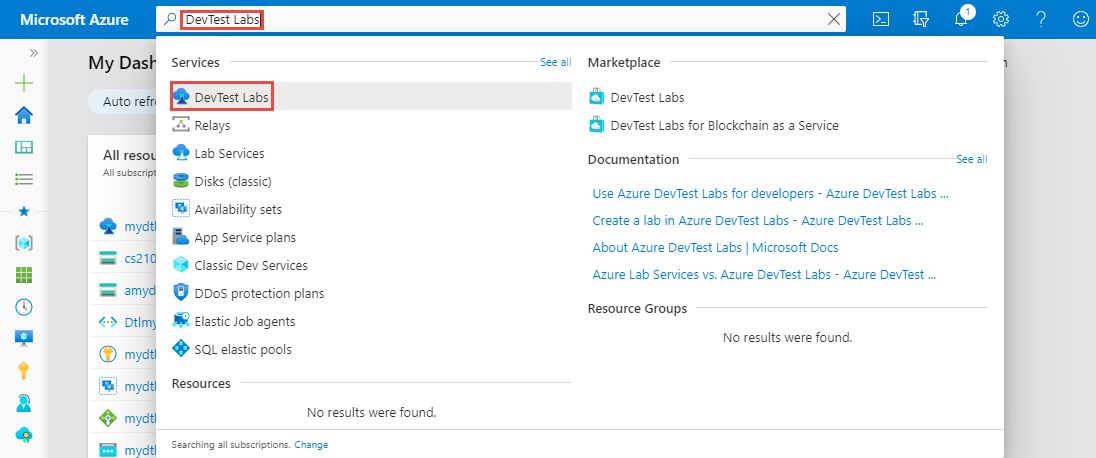
从实验室列表中选择实验室。
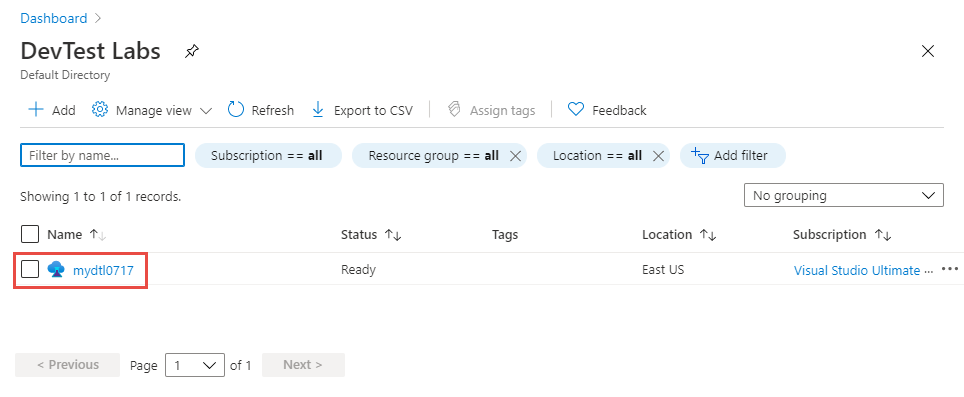
在该实验室的主页上,从“我的虚拟机”列表中选择 Windows VM。
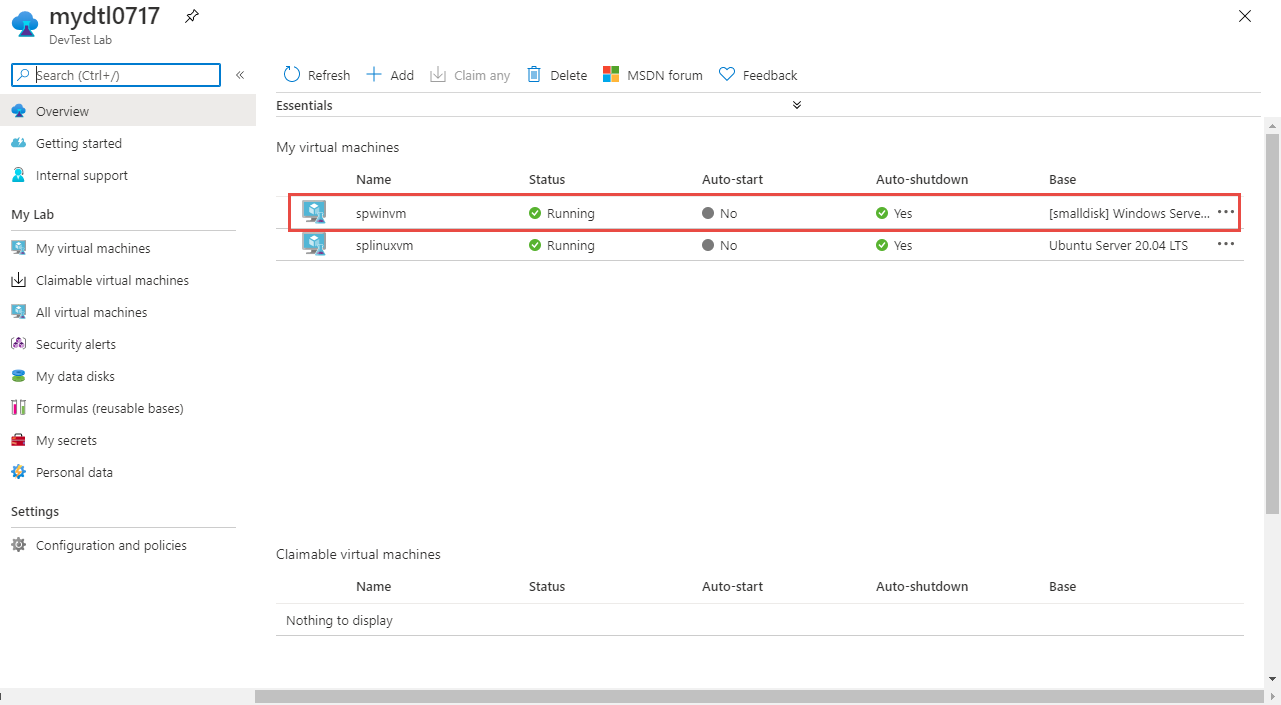
在该 VM 的“虚拟机”页上,从工具栏上选择“连接”。 如果该 VM 已停止,请先选择“启动”以启动 VM。
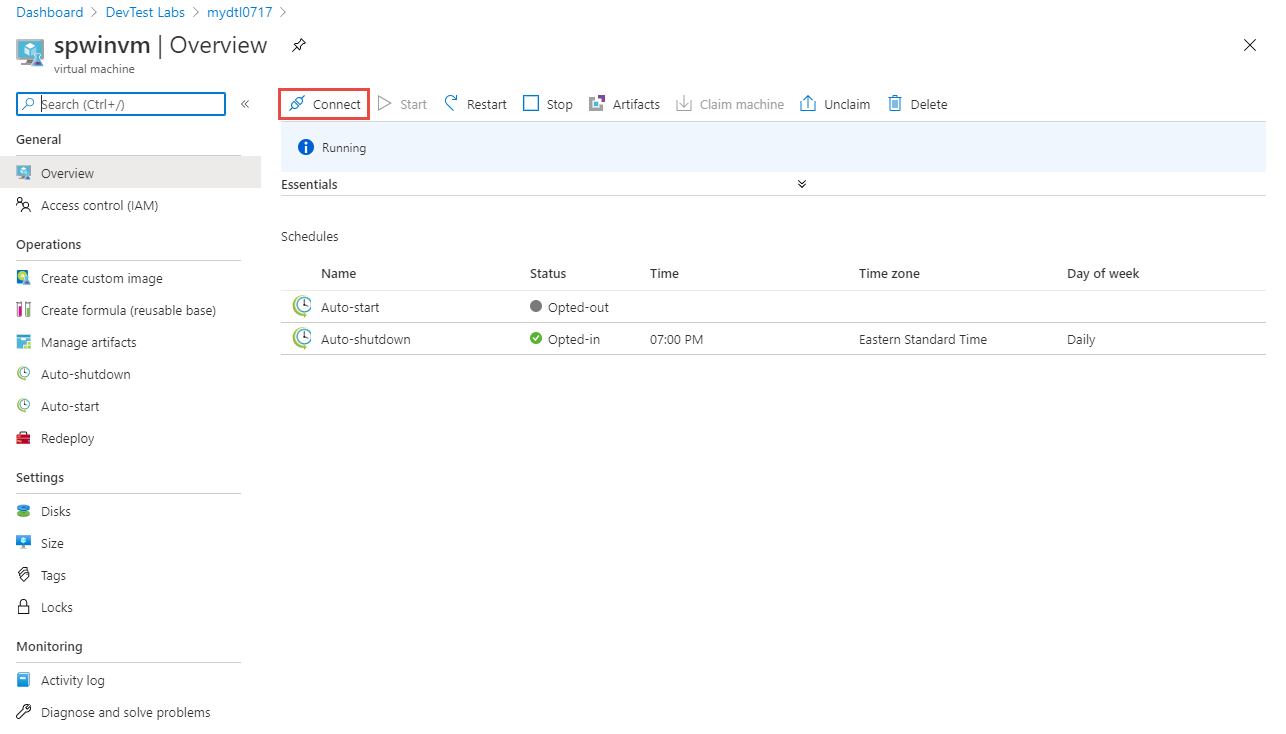
如果使用的是 Edge 浏览器,则会看到浏览器底部出现指向已下载 RDP 文件的链接。
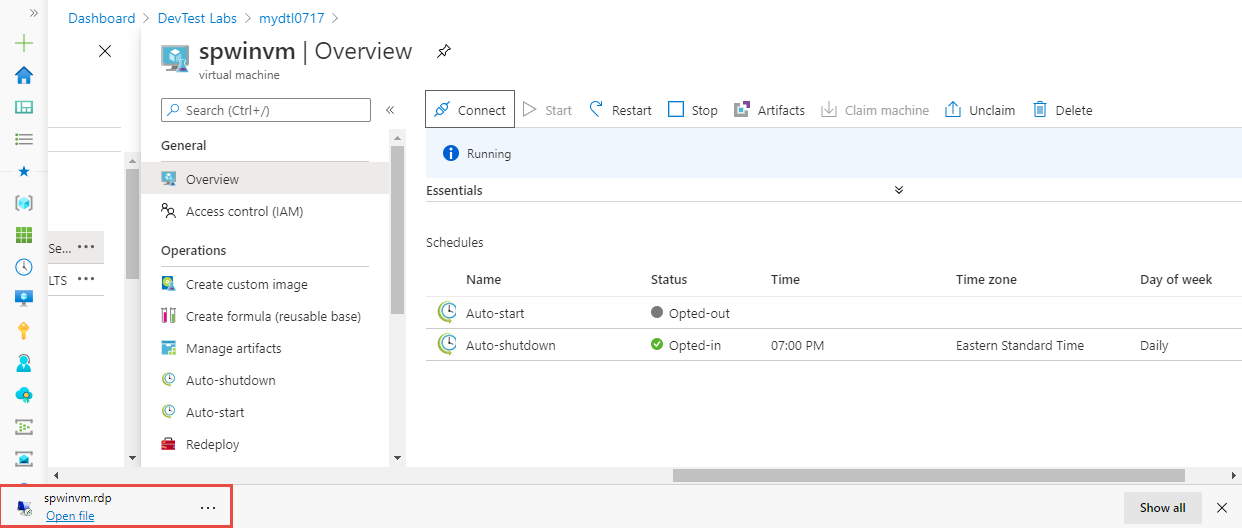
打开 RDP 文件,输入在创建 VM 时键入的 VM 凭据。 现在应该已连接到 Windows VM。